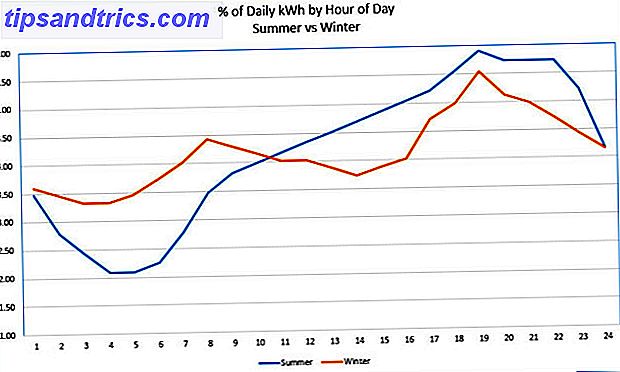Android macht es wirklich gut, das Wesentliche vor seinen Nutzern zu verbergen. Wenn etwas schief läuft, siehst du keine einschüchternde Wand aus kryptischem Text, ähnlich wie auf einem Mac. Sie ... machen einfach falsch.
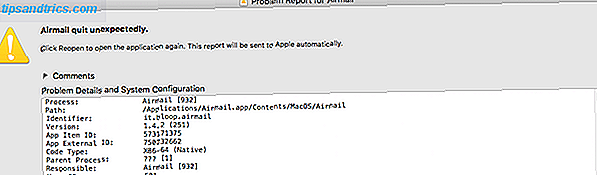
Während das für die meisten Leute großartig ist, ist es weniger hilfreich für Entwickler, die sehen möchten, warum ihre Apps nicht funktionieren, und für Power-User, die eine aktivere Herangehensweise bevorzugen.
Deshalb ist Logcat so unglaublich hilfreich. Damit können Sie die Systemprotokolle Ihres Telefons oder Tablets löschen, um Probleme zu beheben. Obwohl die meisten Benutzer keine Verwendung dafür haben, werden Entwickler die Benutzer manchmal bitten, ihnen die Protokolldateien ihres Geräts zur Verfügung zu stellen, wenn ein Problem auftritt. So können Sie logcat installieren und es verwenden.
Logcat erhalten
Bevor Sie mit der Erstellung von Systemprotokollen beginnen, müssen Sie zunächst einige Voraussetzungen erfüllen. Die erste ist, die Android Debug Bridge zu installieren, die allgemein als ADB Neu zu Android Debug Bridge bekannt ist? Wie macht man den Prozess einfach und einfach zu Android Debug Bridge? Wie man den Prozess einfach und einfach macht ADB ist unglaublich nützlich, um Befehle von Ihrem Computer an Ihr Android-Gerät zu senden. Für die Anfänger da draußen, hier ist eine todte einfache Art, ADB zu verwenden. Weiterlesen . Dies enthält das Logcat-Tool.
Wenn Sie auf einem Mac sind, wie ich bin, ist der einfachste Weg, dies zu tun mit dem HomeBrew-Paket-Manager Installieren Sie Mac-Software vom Terminal mit Homebrew Installieren Sie Mac-Software vom Terminal mit Homebrew Installieren Sie (fast) jede kostenlose Mac-App durch Eingabe von vier Wörtern und drücken Sie "Enter". Weiterlesen . Nach der Installation müssen Sie nur noch "brew install android-platform-tools" ausführen.

Wenn Sie mit Linux arbeiten, unterscheiden sich die Schritte zur Installation von ADB stark zwischen den Distributionen. Wenn Sie auf Ubuntu sind, müssen Sie nur "sudo apt-get install android-tools-adb" ausführen .
Schließlich, wenn Sie unter Windows sind, haben Sie ein paar Optionen. Erstens verfügt XDADevelopers über ein Ein-Klick-ADB-Installationsprogramm, das die benötigten Treiber und FastBoot enthält. Alternativ können Sie es über den Chocolatey-Paket-Manager installieren, obwohl die verfügbare Version nicht die neueste ist.
Versetzen Sie Ihr Gerät in den Entwicklermodus
Als Nächstes werden Sie den Entwicklermodus auf Ihrem Gerät aktivieren. Öffnen Sie dazu Ihre Einstellungen und gehen Sie zu "About Phone" oder "About Tablet". Scrollen Sie dann zum unteren Bildschirmrand und tippen Sie sieben Mal auf "Build Number". Sobald Sie dies getan haben, sollte es Ihnen sagen, dass Sie in den Entwicklermodus eingetreten sind.

Drücken Sie zurück und gehen Sie zum Einstellungsstammverzeichnis, wo Sie etwas sehen sollten, das "Entwickleroptionen" sagt. Tippen Sie darauf.

Wechseln Sie dann USB-Debugging auf USB-Debugging-Modus auf Android? Was ist USB-Debugging-Modus auf Android? USB-Debugging ermöglicht es Ihnen, Befehle von Ihrem Computer zu Ihrem Telefon mit Leichtigkeit zu senden. Hier ist, wie es funktioniert, und warum sollten Sie es in Betracht ziehen. Lesen Sie mehr und schließen Sie Ihr Android-Gerät an Ihren Computer an. Wenn alles in Ordnung war, sollten Sie eine ernsthafte Warnung auf Ihrem Gerät sehen.

Protokolle betrachten
Jetzt können wir anfangen, Protokolle anzuschauen. Öffnen Sie ein neues Terminal oder eine Eingabeaufforderung und führen Sie "adb logcat" aus . Sie sollten dann sehen, dass Systemmeldungen in Ihrem Terminalfenster kaskadieren. Wenn Sie das nicht tun, bedeutet das, dass etwas schiefgelaufen ist. Entweder ist Ihr Gerät nicht mit Ihrem Computer verbunden, ADB wurde nicht korrekt installiert oder Sie haben kein USB-Debugging auf Ihrem Gerät ausgeführt.

Was also, wenn Sie die Systemnachrichten Ihres Telefons oder Tablets für eine spätere Analyse in eine Textdatei kopieren möchten? Nun, die Syntax zum Umleiten von Ausgaben ist unter Windows die gleiche wie auf einem Mac. Führen Sie einfach "adb logcat> textfile.txt" aus . Sie können dies auch erreichen, indem Sie " adb logcat -f filename " ausführen .
Sobald Sie die Log-Datei haben, können Sie es mit Sed und Awk Jeder Linux-Geek muss Sed und Awk wissen analysieren. Hier ist, warum ... Jeder Linux-Geek muss Sed und Awk wissen. Hier ist, warum ... Zwei der am meisten kriminell unterschätzten Linux-Utilities sind die zugegebenermaßen arkanen Sed und Awk. Aber was sind sie? Wie werden sie benutzt? Und wie erleichtern sie die Textverarbeitung? Lesen Sie mehr oder Grep, oder Sie können es einfach an den Entwickler senden, der es angefordert hat.
Es lohnt sich, darauf hinzuweisen, dass Logcat so lange läuft, wie Sie es angeben. Wenn Sie die Ausgabe in eine Textdatei kopieren und vergessen, die Verbindung zu beenden, sollten Sie sich nicht wundern, wenn Sie keinen Speicherplatz auf der Festplatte haben. Um es zu schließen, drücken Sie einfach STRG-C .
Wie jeder, der jemals in DevOps oder der Systemadministration gearbeitet hat, Ihnen sagen wird, können sich Protokolldateien ziemlich leicht in Dutzende Gigabyte und darüber hinaus erstrecken. Du wurdest gewarnt.
Eine Anmerkung zur Filterausgabe
Es ist erwähnenswert, dass Sie logcat anweisen können, bestimmte Ausgabetypen zu priorisieren. Wenn Sie logcat mit dem "V" -Flag ("adb logcat V") ausführen, sehen Sie absolut alles. Das liegt daran, dass Sie den "ausführlichen Modus" aktiviert haben.

Aber es gibt andere Auslöser, die Ihnen spezifischere Arten von Fehlermeldungen anzeigen. Der "I" -Trigger zeigt nur Informationen an, während "D" Debug-Meldungen anzeigt. Weitere Informationen finden Sie in der offiziellen Android Debug Bridge-Dokumentation.
Es ist jedoch erwähnenswert, dass es am besten ist, logcat mit den Standardeinstellungen auszuführen, es sei denn, Ihnen wurde etwas anderes gesagt. Dies ist so, dass die Person, die die Protokolldatei angefordert hat, alle Informationen erhalten kann, die sie benötigen, um ihre App zu reparieren, und sie nichts verpassen.
Gibt es eine Lösung für Root-Geräte?
Eigentlich ja! Wenn Sie ein verwurzeltes Telefon oder Tablet haben, können Sie "aLogCat" aus dem Google Play Store installieren. Dies kommt in einer kostenlosen Version und einer kostenpflichtigen Version. Beide sind identisch, obwohl Letzterer den Entwickler finanziell unterstützt.

Was unterscheidet aLogCat ist, dass es direkt auf Ihrem Gerät ausgeführt wird und einige Funktionen enthält, die den Umgang mit Fehlerprotokollen erleichtern.
Nachrichten sind hervorgehoben, so dass Sie visuell sehen können, welche Nachrichten Fehler sind und welche unschädlichen Systembenachrichtigungen vorliegen. Sie können sie auch per E-Mail, Bluetooth und PasteBin über PasteDroid teilen.
Wenn Sie Ihre Protokolle fortlaufend direkt auf einer SD-Karte speichern möchten, müssen Sie eine andere Anwendung mit dem Namen aLogRec herunterladen. Auch dies gibt es in einer kostenlosen Version und einer Donate-Version, die Sie im Google Play Store erwerben können.

Was aber, wenn Sie die Protokolldateien direkt auf Ihrem Telefon anzeigen und bearbeiten möchten? Dafür empfehle ich Vim Touch, eine kostenlose mobile Version des VIM Texteditors. Die Top 7 Gründe, dem Vim Text Editor eine Chance zu geben Die 7 besten Gründe dem Vim Text Editor eine Chance zu geben Seit Jahren habe ich es versucht ein Texteditor nach dem anderen. Du nennst es, ich habe es versucht. Ich habe jeden einzelnen dieser Editoren für mehr als zwei Monate als meinen primären täglichen Editor verwendet. Irgendwie, ich ... Lesen Sie mehr. Ich habe zuerst vor ein paar Jahren darüber geschrieben, als ich die besten Möglichkeiten zur Einrichtung einer PHP-Entwicklungsumgebung auf einem Android-Gerät diskutierte. Erstellen Sie die perfekte PHP-Entwicklungsumgebung in Android. Verwenden Sie eine grässliche virtuelle Tastatur zum Schreiben Facebook-Statusupdate ist schlimm genug. Code auf Android schreiben? Vergiss den Gedanken. Weiterlesen .
Bevor wir die Dinge zusammenfassen, möchte ich darauf hinweisen, dass das Telefonwurzeln Ihr Telefon anfälliger für Malware und bestimmte Anwendungen (insbesondere Banking-Anwendungen) nicht funktionieren kann.
Wenn Sie in Erwägung ziehen, Ihr Gerät zu rooten Die komplette Anleitung zum Rooten Ihres Android-Telefons oder Tablets Die komplette Anleitung zum Rooten Ihres Android-Telefons oder Tablets Sie möchten Ihr Android-Gerät rooten? Hier ist alles, was Sie wissen müssen. Lesen Sie weiter, um nur Ihre Log-Dateien zu erhalten. Ich empfehle Ihnen dringend, stattdessen den angebundenen, ADB-basierten Ansatz zu verwenden. Es ist genauso einfach und viel sicherer.
Zu dir hinüber!
Hatten Sie schon einmal das Systemprotokoll Ihres Telefons oder Tablets? Woher? Hast du es leicht gefunden? Welche Methode hast du benutzt? Lass es mich in den Kommentaren unten wissen.